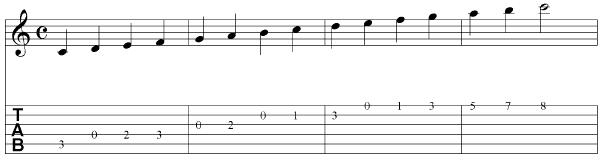Um in ein Tabulatursystem mit einer MIDI-Gitarre Musik eingeben zu können, sind zunächst zwei Komponenten unabdingbar. Einerseits benötigen Sie natürlich erst einmal eine MIDI-Gitarre und andererseits ein sogenanntes „Gitarre-zu-MIDI-Interface“. Dieses Interface übersetzt quasi die einzelnen Tonhöhen der MIDI-Gitarre in MIDI-Signale, um diese wiederum an den Computer zu senden. Zunächst sollten Sie also die Anleitungen Ihres Interfaces befolgen, um eine korrekte Verbindung zum Computer herzustellen. Wechseln Sie dann in Finale in die Dialogbox „MIDI einrichten“ (im Menü „MIDI“), und wählen Sie den passenden MIDI-In-Treiber.
Nachdem Sie die Gitarre angeschlossen haben, folgen Sie den Anweisungen und nehmen Sie mit HyperScribe auf, was Sie spielen:
- Zuerst richten Sie das „Gitarre-zu-MIDI-Interface“ ein. Damit die Klänge der Gitarre in Ihren Computer gelangen können, benötigen Sie ein Interface zwischen Gitarre und Computer. Das Interface wandelt die Töne, die Sie spielen, in MIDI-Informationen um. Lesen Sie das Handbuch Ihres Interfaces.
- Koordinieren Sie die MIDI-Kanäle für die einzelnen Saiten der MIDI-Gitarre. Wählen Sie MIDI/Audio > Geräte einrichten > MIDI-Kanäle für Tabulatur. Es erscheint daraufhin die Dialogbox „MIDI-Kanäle für Tabulatur“.

Die MIDI-Daten einer jeden Gitarren-Saite erreichen Finale auf jeweils eigenen MIDI-Kanälen. Um eine vernünftige Organisation dieser Informationsvielfalt zu gewährleisten, müssen Sie Finale also mitteilen, welcher MIDI-Kanal welcher Saite des Instruments zugeordnet ist. Dazu geben Sie in der Dialogbox „MIDI-Kanäle für Tabulatur“ jeweils den Kanal einer jeden Gitarren-Saite ein, so wie diese durch die Verbindung zwischen Instrument und MIDI-Interface vordefiniert sind und klicken Sie „OK“.
Weitere Informationen zur Zuweisung von Saiten zu MIDI-Kanälen finden Sie sicherlich auch in der Dokumentation zu Ihrem Interface.
- Klicken Sie MIDI/Audio > Geräte einrichten > MIDI einrichten (dann klicken Sie den Erweiterungspfeil, um die Dialogbox zu vergrößern). Unten links in der Dialogbox sehen Sie die Einstellmöglichkeiten zur MIDI-In-Latenz. Normalerweise liegt zwischen dem Moment des Anschlagens der Seite und dem Augenblick, in dem die MIDI-Information Finale erreicht eine kleine aber gleichbleibende Verzögerung. Finale kann diese Verzögerung in einer HyperScribe-Session ausgleichen, in dem es den Schlag vorwegnimmt.
- Geben Sie in das Textfeld „MIDI-In -Latenz“ 25 ein. Dies ist ein guter Startwert. Vielleicht müssen Sie später abhängig von Ihrem Interface und ihren Spielgewohnheiten weitere Anpassungen vornehmen. Versuchen Sie es mit Werten zwischen 25 und 150 Millisekunden.
- Klicken Sie OK.
- Erzeugen Sie mit dem Dokument-Assistenten ein neues Dokument mit einem normalen und einem Tabulatur Notensystem.
- Wählen Sie MIDI/Audio > Klick und Vorzähler. Die Dialogbox „Klick und Vorzähler“ öffnet sich.
- Wählen Sie Vorzählen > Bei Aufnahme und Klick > Bei Aufnahme.
- Wählen Sie Quelle > MIDI-Note.
- Bei „Takte“ wählen Sie 2.
- Klicken Sie OK.Sie haben Finale jetzt beigebracht, vor Aufnahmebeginn 2 Vorzähltakte zu verwenden, und dass während der Aufnahme ein Metronomklick mitläuft.
Dieser Metronomklick soll Finale das Tempo vorgeben.
- Klicken Sie das HyperScribe-Werkzeug
 . In der Menüleiste erscheint ein neues Menü namens „HyperScribe“.
. In der Menüleiste erscheint ein neues Menü namens „HyperScribe“.
- Wählen Sie HyperScribe > Taktschlagquelle > Wiedergabe und/oder Metronom. Voreingestellt sollten unter „Klopfsignal entspricht“ eine Viertelnote sein und das Tempo sollte auf 96 eingestellt sein.
- Wählen Sie Signal für Aufnahmestart> Beliebige MIDI-Daten. Mit dieser Einstellung wird Finale jeden Typ von MIDI-Daten als Auslöser für den Start der Vorzähltakte verwenden. Beachten Sie , dass Sie auch von hier aus die Dialogbox „Klick und Vorzähler“ erreichen können. Weitere Informationen hierzu finden Sie unter Klick und Vorzähler.
- Klicken Sie OK . Finale versorgt Sie jetzt mit einen Metronomklick.
- Wählen Sie HyperScribe > Aufnahmemodus. Stellen Sie sicher, dass In ein System aufnehmen ausgewählt ist. In diesem Beispiel wollen wir nur ins Tabulatursystem aufnehmen.
- Klicken Sie in den ersten Takt des Tabulatursystems. Ein Rahmen erscheint an dem Takt, den Sie geklickt haben. Dieser Rahmen zeigt an, dass Finale bereit ist. Finale wartet jetzt auf ein Startsignal von Ihnen, also, wie von uns eingestellt, auf eine MIDI-Information. Spielen Sie irgendeine Note.
- Spielen Sie eine Note auf Ihrer MIDI-Gitarre. Finale beginnt zu klicken und gibt Ihnen zwei ganze Takte, damit Sie vor dem Aufnahmestart ein Gefühl für das Tempo bekommen. Sollten Sie keinen Klick erhalten, lesen Sie bitte unter Anschluss Ihres MIDI-Systemsnach.
- Am Ende des zweiten Vorzähltaktes, spielen Sie die C-Tonleiter in Viertelnoten über zwei Oktaven, beginnend auf dem mittleren C, so wie hier gezeigt:
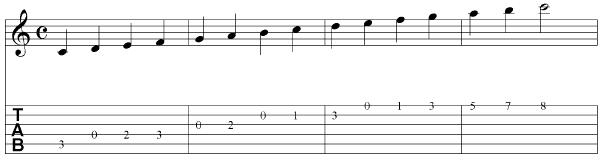
Wenn Sie einenTakt spielen, erscheinen die Ziffern zunächst zusammengeschoben, erst wenn ein Takt vollständig ist, und Sie sich im nächsten Takt befinden, werden die Ziffern vollständig erscheinen.
- Wenn Sie fertig sind, klicken Sie mit der Maus irgendwo auf den Bildschirm.
Der Bearbeitungsrahmen verschwindet. Schauen Sie sich an, was Finale gemacht hat. Sie sollten eine C-Tonleiter im Tabulatursystem mit den Bundnummern sehen, und zwar genau die, die Sie gespielt haben.Falls nicht, geben Sie ein langsameres Tempo in die Dialogbox „Wiedergabe und/oder Metronom“ ein oder ändern Sie den Wert für die MIDI-Latenz in der Dialogbox „MIDI einrichten“.
Jetzt kopieren wir das Tabulatursystem, dass Sie gerade eingegeben haben, in ein Standardnotensystem.
- Klicken Sie das Anwahl-Werkzeug
 .
.
- Markieren Sie die Takte, die Bundnummern enthalten und ziehen Sie sie dann in das Standardnotensystem. Ihr Dokument sollte jetzt so aussehen, wie die das Bild oben.